 2024-11-10 13:26:08
2024-11-10 13:26:08
 在手机上看
在手机上看
扫一扫立即进入手机端
在计算机使用过程中,我们可能会遇到一些不熟悉的文件类型,比如autorun.inf.seg。这个文件究竟是什么呢?如何安全地删除它?下面,我们就来详细了解一下。
一、autorun.inf.seg文件简介
autorun.inf文件是一个自动播放配置文件,通常位于存储设备(如u盘、移动硬盘等)的根目录下。当这些存储设备插入计算机时,autorun.inf文件会告诉操作系统如何自动处理这些设备,例如自动打开某个程序或文件夹。这个文件是从windows 95版本开始引入的,最初用于实现自动安装功能,以后的各版本windows都保留了该文件,并扩展了其使用范围至其他存储设备。
然而,近年来,一些恶意软件也利用autorun.inf文件来传播病毒或执行其他恶意行为。这些病毒会自动在本地硬盘的所有分区根目录下面创建一个具有隐藏属性的autorun.inf文件,使得用普通方法无法直接将其删除。因此,当我们遇到autorun.inf.seg这类文件时,需要格外小心。
二、如何删除autorun.inf.seg文件
1. 常规删除方法
- 首先,打开包含autorun.inf文件的文件夹。
- 然后,找到并右键单击autorun.inf文件,选择“删除”选项。
- 最后,确认删除操作并关闭文件夹窗口。
需要注意的是,如果autorun.inf文件被设置为隐藏属性,我们需要先修改文件夹选项以显示所有文件和文件夹,然后才能找到并删除它。
2. 针对病毒创建的autorun.inf文件的删除方法
- 如果计算机系统不小心感染了autorun.inf文件病毒,该病毒会自动在各个分区根目录下面创建一个具有隐藏属性的autorun.inf文件。此时,我们需要按照以下步骤来删除它:
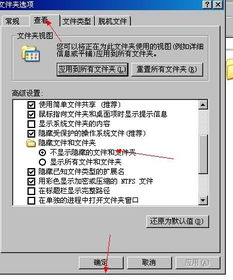
- 双击系统桌面中的“我的电脑”图标,依次单击“工具”→“文件夹选项”菜单命令,打开文件夹选项设置窗口。
- 单击该窗口中的“查看”标签,并在对应标签页面中选中“显示所有文件和文件夹”项目,同时将“隐藏受保护的操作系统文件”的选中状态取消掉。
- 单击“确定”按钮,此时autorun.inf病毒文件就会显示在各个分区根目录窗口中了。
- 用鼠标右键单击某个磁盘分区图标,从弹出的快捷菜单中执行“打开”命令,进入到该分区的根目录窗口。
- 用鼠标右键单击autorun.inf文件,并执行右键菜单中的“打开”命令将其打开,查看里面的内容(如“open=xxx.exe”,其中“xxx.exe”就是具体的病毒名称)。
- 如果没有进程保护,将“xxx.exe”文件以及各个autorun.inf文件直接删除掉。
- 为了防止病毒再次运行发作,还需要修改磁盘关联并清理注册表:
- 依次单击“开始”→“运行”命令,打开系统运行对话框,在其中执行注册表编辑命令“regedit”,打开本地系统的注册表编辑窗口。
- 在该编辑窗口的左侧显示区域,依次展开“hkey_classes_root”注册表分支和“hkey_current_user”注册表分支下的相关项目,检查和修改相关键值。
- 清理完毕后,按f5键刷新系统注册表的设置。
3. 使用专业杀毒软件
- 除了手动删除外,我们还可以使用专业的杀毒软件来检测和清除autorun.inf病毒。一些杀毒软件(如u盘杀毒专家usbkiller)可以对指定盘符进行免疫,生成autorun.inf文件以阻止病毒生成。但请注意,软件创建的免疫文件可能很难手动删除,此时需要使用软件的取消免疫功能来删除它。
三、预防措施
为了预防autorun.inf文件病毒再次感染系统,我们需要采取以下措施:
- 定期更新杀毒软件并全盘扫描系统。
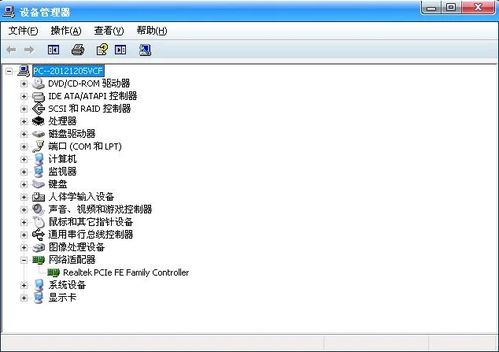
- 不随意插入未知来源的存储设备。
- 谨慎打开来自不可信来源的文件和链接。
- 在闪盘或移动硬盘的根目录下自己手工创建一个autorun.inf文件(内容为空或设置无害的自动播放行为),以防止病毒自动创建同名文件。
综上所述,autorun.inf.seg文件可能是一个正常的自动播放配置文件,也可能是恶意软件创建的病毒文件。我们需要根据具体情况采取合适的删除方法,并加强预防措施以保护系统安全。
相关攻略
更多攻略>>